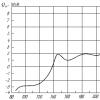Jak wypełnić paragon z Excela. Jak wypełnić paragon z Excela Wypełnienie części produktu za pomocą przycisku „Wypełnij”.
Jednym z najczęściej używanych dokumentów, które przygotowujemy w programie 1C: Księgowość, jest dowód dostawy. List przewozowy (zwany dalej programem TORG-12) jest zestawiany w bazie danych w celu sprzedaży towarów, jeśli organizacja zajmuje się na przykład działalnością handlową lub produkcyjną i jednocześnie sprzedaje swoje produkty kontrahentom (kupującym). W tym artykule chcę jasno omówić temat sporządzenia dowodu dostawy w 1C; słowo „robić” oznacza skompilowanie, wydrukowanie i dostarczenie kontrahentowi (kupującemu).
Gdzie jest dowód dostawy w programie 1C?
Aby wypełnić TORG-12, musisz przejść do menu głównego programu 1C, sekcji „Sprzedaż”, w bloku „Sprzedaż” znajdź dziennik „Sprzedaż (akty, faktury)”. W tym dzienniku wystawiane są faktury.
Najpierw musisz wypełnić dwa pola w logu:
- Kontrahent;
- Organizacja.
Pola te wypełnia się z poziomu katalogu:
- Nazwę kontrahenta wybiera się z katalogu „Kontrahenci”, jeśli kupujący jest już uwzględniony w katalogu, jeśli nie, to najpierw należy wykonać tę procedurę;
- Nazwę organizacji wybiera się z udostępnionej listy poprzez kliknięcie przycisku strzałki znajdującego się po prawej stronie tego pola.
W dzienniku dowód dostawy można sporządzić na dwa sposoby:
- Po kliknięciu przycisku „Realizacja” w tym przypadku otworzy się nowy, niewypełniony dokument;
- Kopiując już utworzony dokument, po kliknięciu prawym przyciskiem myszy otworzy się okno, w którym wybieramy opcję „Kopiuj”.

Nie zapominaj, że kopiując fakturę, musisz przejść w dzienniku dokładnie do wiersza, w którym wskazany jest kontrahent (kupujący), dla którego musisz wystawić nową fakturę.
 Na zdjęciu powyżej jest to organizacja Eurotrade.
Na zdjęciu powyżej jest to organizacja Eurotrade.
Tworzenie nowego dowodu dostawy w programie 1C
W TORG-12 wypełniane są wszystkie dane niezbędne do przetworzenia dokumentu, które znajdują się w nagłówku dokumentu oraz części tabelarycznej:
- Kontrahent;
- Porozumienie;
- Organizacja;
- Magazyn;
- Konto bankowe;
- Nomenklatura;
- Ilość;
- Cena;
- Suma;
- stawka VAT (podatek od towarów i usług);
- kwota podatku VAT;
- Konta księgowe;
- I inni.
Tworzenie dowodu dostawy, funkcja - kopiowanie w programie 1C
W przypadku skorzystania z funkcji „Kopiuj” w kopiowanym dokumencie zostaną wypełnione wszystkie pola, które zostały określone w wybranym dokumencie (TORG-12). Trzeba uważnie patrzeć i zmieniać tylko te, które nie pasują do nowych danych.
Drukowanie dowodu dostawy w programie 1C
Znajdź przycisk „Drukuj” u góry dokumentu i kliknij go. Musimy wybrać najwyższy wiersz „List przewozowy (TORG-12)”. Ukończony TORG-12 pojawi się na ekranie.
 Aby uniknąć błędów, możesz szybko i ponownie sprawdzić dane wprowadzone w dowodzie dostawy.
Aby uniknąć błędów, możesz szybko i ponownie sprawdzić dane wprowadzone w dowodzie dostawy.
Jeśli wszystko pasuje, wybierz wymaganą liczbę kopii TORG-12 i kliknij przycisk „Drukuj”. Minimalna liczba egzemplarzy przesłanych do druku musi wynosić co najmniej dwa:
- Jedno „do sprzedającego”, tj. nasza organizacja;
- Inny „Kupujący”, tj. organizacja kontrahenta, z którym została zawarta umowa dostawy.
Jakie inne funkcje zapewnia list przewozowy w programie 1C?
Jedną z wygodnych funkcji jest przygotowanie faktury bez zamykania dowodu dostawy. Aby to zrobić, znajdź pozycję „Faktura” w dolnym polu dokumentu i kliknij ją.
Jedną z wygodnych funkcji jest także utworzenie na jej podstawie kolejnego dokumentu. Po kliknięciu przycisku „Utwórz na podstawie” w dokumencie TORG-12 pojawi się lista dokumentów, których można użyć. Jednocześnie zachowana zostanie struktura podporządkowania dokumentów.
Nie jest również obojętne w przyszłej pracy firmy, że twórcy programu uwzględnili wymagania działu podatkowego dotyczące przejścia organizacji na dokumenty elektroniczne w najbliższej przyszłości. Dotyczy to również dowodu dostawy. W tym celu w samym dokumencie znajduje się przycisk „EDO”, po kliknięciu pojawia się niezbędna lista, która służy do tworzenia, wysyłania i przeglądania dokumentu elektronicznego, a także innych funkcji.
17.05.2017
Jak skonfigurować wymianę faktur między dostawcą a kupującym w standardowej konfiguracji 1C: Enterprise Accounting edycja 3.0, aby pobierać faktury z faktur dostawcy w formacie Excel przy użyciu standardowych narzędzi wymiany bez korzystania z przetwarzania przez strony trzecie.
Uzyskaj dostęp do chmury 1C:Fresh za darmo przez 30 dni!Dość często w codziennej pracy wielu przedsiębiorstw istnieje konieczność wczytania do faktury danych z faktury dostawcy w formacie Excel, którą dostawca przesłał np. e-mailem.
Automatyczna wymiana danych pomiędzy dostawcą a odbiorcą jest szczególnie istotna, gdy liczba elementów do wprowadzenia wynosi dziesiątki, setki, a nawet tysiące, a ręczne wprowadzenie takiej ilości danych jest dość pracochłonne.
W takich przypadkach wielu zleca odpowiednie przetwarzanie programistom franczyzowym 1C lub programistom zewnętrznym, ale są to dodatkowe koszty i czas.
Nowa edycja 3.0 standardowej konfiguracji „1C: Księgowość korporacyjna” ma wbudowany mechanizm ładowania dokumentów przychodzących z faktury TORG-12, Certyfikatu odbioru pracy (usług) lub UPD dostawcy w formacie Excel lub mxl.
Z tej opcji wymiany dokumentów między kontrahentami można korzystać w standardowej konfiguracji „Enterprise Accounting” w wersji 3.0, zarówno w wersji lokalnej zainstalowanej na komputerze użytkownika, jak i w wersji chmurowej 1C: Accounting.
Podobne artykuły:
Rozważmy jako przykład proces ładowania danych do dokumentu „Faktura” o standardowej konfiguracji 1C: Księgowość korporacyjna, wydanie 3.0 (Interfejs „Taxi”) z faktury dostawcy w formacie Excel (.xlsx). Jeśli dostawca zapisał swoją fakturę w formacie .xlsx w standardowy sposób z tej samej standardowej konfiguracji 1C: Enterprise Accounting, wydanie 3.0, użytkownicy nie będą mieli żadnych problemów z załadowaniem faktury z tego pliku.
Dostępne dane źródłowe:
- Konfiguracja standardowa „Enterprise Accounting”, wydanie 3.0, którą instaluje zarówno Dostawca, jak i Kupujący.
- Faktura dostawcy utworzona w standardowej konfiguracji 1C: Enterprise Accounting. wyd.3.0. Zobacz rysunek 1.
- Konieczne jest załadowanie danych z faktury dostawcy do dokumentu „Odbiór towarów i usług” w standardowej konfiguracji 1C: Enterprise Accounting. wyd.3.0.
Rys.1 Faktura dostawcy.
Aby wymiana danych była możliwa muszą zostać spełnione następujące warunki:
- Karta tego dostawcy powinna już istnieć w katalogu kontrahentów w Twojej bazie danych, a dane należy uzupełnić.
- Wszystkie towary, które załadujemy z faktury dostawcy, powinny już istnieć w katalogu pozycji Twojej bazy informacji 1C: Enterprise Accounting, wersja 3.0. Jeżeli na fakturze znajdują się nowe pozycje, których jeszcze nie ma w bazie, to przed załadowaniem faktury należy je wprowadzić ręcznie lub automatycznie. Instrukcje ładowania pozycji opisano w poprzedniej części serii artykułów „Ładowanie do 1C z Excela. Część 4. Ładowanie książeczki referencyjnej pozycji do 1C: Księgowość przedsiębiorstwa z cennika w Excelu”.
- W katalogu nomenklatury bazy danych nie powinny znajdować się zduplikowane elementy o tych samych nazwach.
Krok 1. Zapisanie faktury w formacie Excel.
Na fakturze kliknij „Drukuj” i z rozwijanego menu wybierz wydrukowany formularz „List przewozowy (TORG-12)”.

Generowany jest drukowany formularz listu przewozowego.

Na pasku narzędzi kliknij przycisk z obrazem dyskietki.

Otworzy się okno z prośbą o wybranie formatu pliku, w jakim chcesz zapisać wydrukowaną formę faktury. Wybierz „Arkusz Microsoft Excel 2007 (.xlsx)”.

Zapisujemy plik na dysku i wysyłamy do kupującego.
Plik z wydrukowanym formularzem materiałów eksploatacyjnych przesłanym przez dostawcę zapisujemy na naszym komputerze.
W trybie użytkownika otwórz bazę danych, do której chcesz załadować dane.
Sekcja „Zakupy” > „Pragany (akty, faktury).

Otworzy się dziennik dokumentów paragonów. Na pasku narzędzi dziennika wybierz „Załaduj”, a następnie z menu rozwijanego wybierz „Z pliku”.

Otworzy się standardowe okno eksploratora, za pomocą którego wybieramy zapisany plik faktury dostawcy w formacie „.xlsx”, aby wczytać dane do faktury paragonowej.

Jeżeli ładujesz dane po raz pierwszy, program automatycznie zaproponuje porównanie pozycji w Twojej bazie danych z pozycjami z pobranego pliku, wybierając pozycję produktu z księgi referencyjnej towaru dla każdej pozycji z faktury dostawcy. 
Jeżeli referencje były już wcześniej porównywane, dane zostaną wczytane od razu i zarówno szczegóły „nagłówka” faktury (Dostawca, Odbiorca, numer faktury dostawcy), jak i szczegóły części tabelarycznej (Nazwa, Cena , Ilość, Kwota, Stawka) zostaną automatycznie uzupełnione oraz kwota podatku VAT, Rachunki księgowe, Zgłoszenie celne i Kraj pochodzenia).

Sprawdzamy poprawność wczytanych informacji z faktury dostawcy i jeżeli wszystko się zgadza wysyłamy dokument.
Należy pamiętać, że ta opcja wymiany ma na celu jedynie uproszczenie i przyspieszenie procesu wprowadzania dokumentów, a dokumenty pobrane z pliku w ten sposób nie mają znaczenia prawnego, dlatego zarówno kupujący, jak i sprzedający muszą posiadać prawidłowo sporządzone oryginały dokumentów w formie papierowej.
W przypadku konieczności zorganizowania wymiany prawnie istotnych dokumentów elektronicznych pomiędzy kontrahentami, co eliminuje konieczność wymiany oryginałów dokumentów w formie papierowej, konieczna jest konfiguracja systemu elektronicznego zarządzania dokumentami 1C-EDO/1C:Takskom.
Skonfiguruj EDI z kontrahentami w celu wymiany dokumentów elektronicznych
Jeśli wszystko Ci się udało, polub artykuł w sieciach społecznościowych i udostępnij link na forach))).
Życzymy sukcesu!
Ciąg dalszy nastąpi...
Firma internetowa 2017,
To narzędzie będzie przydatne dla tych, którzy regularnie tworzą wiele dokumentów paragonowych z dużą liczbą wierszy. Jeśli masz pod ręką plik Excel, możemy Ci pomóc.
Przetwarzanie wypełnia dokumenty paragonu wyłącznie typem transakcji Dobra Lub Towary, usługi, prowizja. Weźmy na przykład dowolny taki dokument i wypełnijmy nagłówek dokumentu.
Plik Excel może mieć dowolny format; jest tylko jeden wymóg: oddzielne kolumny dla pozycji, ilości i ceny (lub kwoty).
Załóżmy, że mamy taki plik:

Musimy wypełnić z niego tabelaryczną część dokumentu. Wyszukiwanie artykułów zostanie przeprowadzone według numeru artykułu (jeśli został podany), w przeciwnym razie według nazwy.
Przetwarzanie wywoływane jest z panelu poleceń dokumentu (musi najpierw zostać dodać do konfiguracji):
Po kliknięciu Wypełnij z Excela pojawi się sam formularz przetwarzania, w którym wpiszemy niezbędne parametry:

Najpierw wybierz plik, a następnie wskaż numery kolumn pliku dla każdego pola. Następnie kliknij Wypełnij.
W rezultacie otrzymujemy następujący obraz: 
Jeżeli plik Excel zamiast ceny zawiera kwotę, to na formularzu przetwarzania wypełniamy nie kolumnę z ceną, a kolumnę z kwotą.
Przetwarzanie umożliwia także tworzenie kart nieodnalezionych przedmiotów (w tym celu należy podać grupę katalogów, grupę przedmiotów oraz typ przedmiotu dla nowych przedmiotów). Przycisk Sprawdź karty wyświetla listę tych pozycji z pliku, dla których w systemie nie znaleziono żadnych kart.
Możliwe jest także wprowadzenie danych dotyczących dostaw importowych (numer deklaracji klienta, kraj pochodzenia i kod HS). Jeśli zakup nie jest importowany, nie wypełniaj odpowiednich numerów kolumn.
Jeśli wystąpią jakiekolwiek problemy z programem Excel na Twoim komputerze, może pojawić się następujący komunikat:
W takim przypadku przetwarzanie zapewnia alternatywną opcję załadunku:

Należy skopiować zawartość pliku i wkleić ją do tabeli na drugiej zakładce, ustawienia ustawiamy analogicznie jak przy ładowaniu z pliku:

Następnie również kliknij Wypełnić, wynik będzie podobny.